-
![]() Windows向けデータ復旧
Windows向けデータ復旧
- Data Recovery Wizard Free購入ダウンロード
- Data Recovery Wizard Pro 購入ダウンロード
- Data Recovery Wizard WinPE購入ダウンロード
- Partition Recovery購入ダウンロード
- Email Recovery Wizard購入ダウンロード
- おまかせデータ復旧サービス
概要:
エラーメッセージ - 「ファイルが開けません。ファイルが壊れている可能性があります。」突然ワードファイルが開けなくなった場合、通常このエラーメッセージが表示されます。この記事では、このエラーメッセージが表示される理由と、この問題を解決する方法に焦点を当てます。
適用対象:Word2003、2007、2010、2011、2016
Microsoftの公式フォーラムで、あるユーザーがWordのエラーメッセージについて質問しました。彼はこう言っています:
「メッセージがあります:ファイルが開けません。ファイルが壊れている可能性があります。次のいずれかを試してください:*ファイルを開いて修復してください。」
彼のヘルプメッセージの下で、他の92人が「同じ質問がある」という選択肢に投票しました。これだけ多くの人が同じジレンマに直面している今、それを解決するにはどうすればいいのでしょうか?次のパートでは、このエラーメッセージが表示された理由と、このエラーを解決するために試せることをお伝えします。
エラーメッセージにあるように、Word文書が破損している可能性があります。破損の原因はケースによって異なりますが、最も一般的な原因をいくつかご紹介します:
破損したMSファイルを修復するためのツールはたくさんあります。EaseUS Fixoファイル修復もその一つです。
EaseUS Fixoファイル修復は、ファイルの修復と復元が簡単にできるように設計されています。破損したWordドキュメントの修復だけでなく、Excel、PowerPoint、PDFファイルの修復も可能です。
今すぐ下のボタンからこのツールをダウンロードし、ステップバイステップガイドに従ってEaseUS Fixoを使ってWord文書を修復する方法をご覧ください。
それでは、まだ問題がある場合の手順をスクリーンショット付きで見てみましょう:
ステップ1.「ファイルの修復」で「ファイルの追加」を選択し、修復するファイルを追加します。

ステップ2.追加されたら、「すべてを修復」を選択して修復処理を開始します。ファイルのサイズや損傷の程度によって、しばらく時間がかかります。

ステップ3.修復完了後にプレビューやダウンロードが可能です。

OfficeセーフモードでMicrosoft Office for Windowsを起動すると、特定の問題が発生したときに安全に使用できます。この機能は、アプリケーションのクラッシュにより通常モードで実行できないファイルを開く必要がある場合や、スタートアップの問題を引き起こす可能性のあるアドオンや拡張機能を特定する際に役立ちます。詳しい手順は以下の通りです。
ステップ1.Wordアプリケーションのショートカットアイコンを探します。
ステップ2.「CTRL」キーを押しながら、Wordのショートカットをダブルクリックします。
ステップ3.セーフモードでアプリケーションを起動するかどうかを尋ねるウィンドウが表示されたら、「はい」をクリックします。
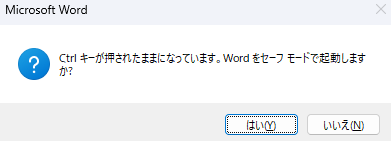
この方法はほとんどのWindows PCに適しています。また、セーフモードを終了したい場合は、開いているWordファイルをすべて閉じて再起動するだけです。アプリケーションを開くのに問題がなければ、通常モードで起動します。
MSはまた、ユーザーが損傷したファイルを開くのを助ける内蔵の修復機能を備えています。この機能は「開いて修復」と呼ばれています。「Wordが文書を読み取れません。破損している可能性があります」というエラーメッセージが表示された場合、この機能を使って破損した文書を開いてみることができます。
ステップ1.Wordアプリケーションを開き、「ファイル」→「開く」→「参照」と進みます。
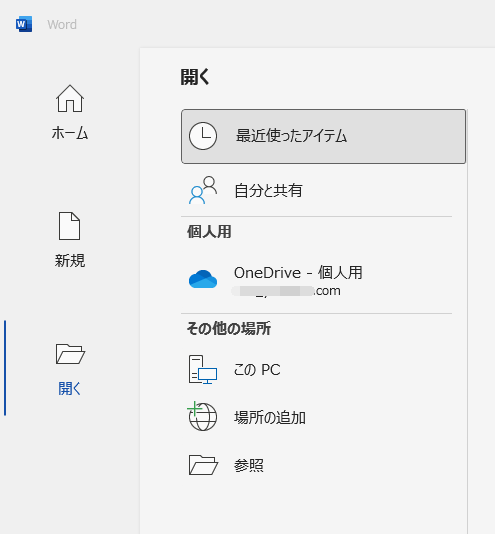
ステップ2.問題のあるWord文書の場所またはフォルダに移動し、それを選択して開きます。
ステップ3.「開く」の隣にあるドロップダウン矢印をクリックし、「開いて修復」を選択します。
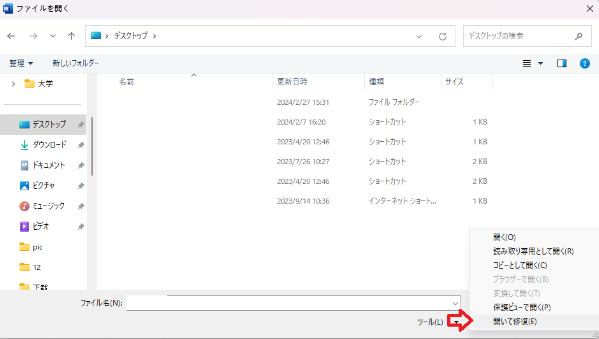
Wordの内容が表示されたら、内容をコピーして新しいファイルに保存します。
これは、ユーザーが破損したファイルを修復するためのWindowsの別の組み込み機能です。テキスト復元コンバーターとしても知られています。さて、この方法でWord文書を普通に開く方法を見るには、以下の手順に従ってください。
ステップ1.コンピュータでMS Wordアプリケーションを開きます。
ステップ2.パネルの左上にある「ファイル」をクリックします。
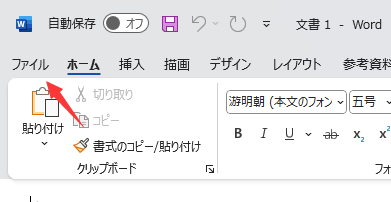
ステップ3.メインメニューバーで「開く」>「参照」を選択し、Wordファイルをその場所から開きます。
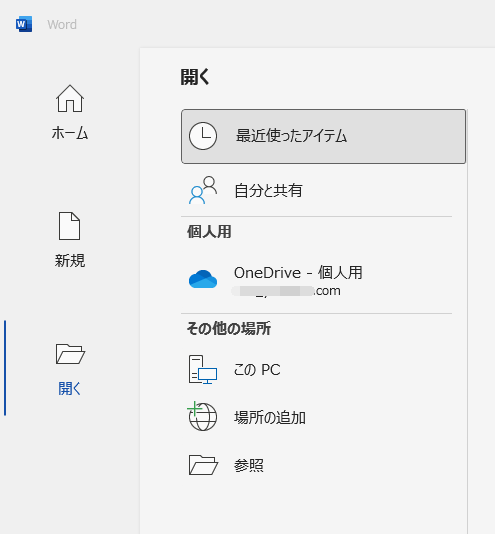
ステップ4.「すべてのファイル」の隣にあるドロップダウンアイコンをクリックします。次に、「任意のファイルからテキストを復元」を選択します。
ステップ5.復元したいファイルを選択し、「開く」ボタンをクリックします。MS Wordが開き、ファイルからテキストを復元しようとします。
しかし、この方法には制限があります。この方法はテキスト復元コンバーターと呼ばれ、ファイルからテキストのみを抽出することができます。Word文書に画像や図表、その他の要素が含まれている場合、この方法は使えないかもしれません。
Word文書を開いたときに「Wordが文書を読み取れません。破損している可能性があります。」のようなエラーメッセージが表示された場合、文書が破損している可能性があります。MS Wordアプリケーションの中には、「開いて修復」、「テキスト復元コンバーター」など、ファイルを修復するために試せる機能がたくさんあります。
サードパーティ製の復元ツールも選択肢の一つです。EaseUS Fixoファイル修復のようなファイル修復ソフトウェアも、破損したWord文書を修復するのに役立ちます。